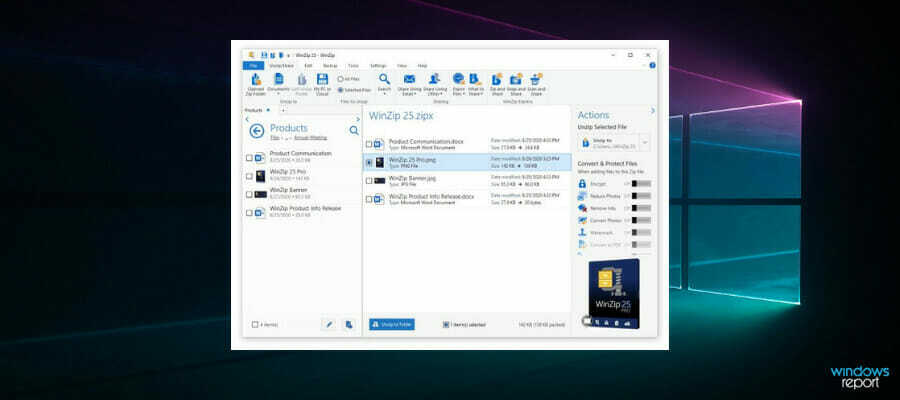Gebeurtenis-ID 10010 treedt op wanneer de server geen verbinding kan maken met de DCOM
- Gebeurtenis-ID 10010 treedt op wanneer sommige componenten niet kunnen worden geregistreerd bij de DCOM.
- Dit probleem kan eenvoudig worden opgelost door de Function Discovery Resource Publication-service in te schakelen.
- Anders kunt u de SFC-scan uitvoeren om de corrupte of ontbrekende systeembestanden te herstellen.

XINSTALLEREN DOOR OP HET DOWNLOADBESTAND TE KLIKKEN
- Fortect downloaden en installeren op uw pc.
- Start de tool en Begin met scannen
- Klik met de rechtermuisknop op Reparatieen repareer het binnen enkele minuten.
- 0 lezers hebben Fortect tot nu toe deze maand al gedownload
Meerdere gebruikers zijn geconfronteerd met de gebeurtenis-ID 10010-fout
op hun pc's. Deze gebeurtenis-ID 10010-fout genereert een bericht De server {1F87137D-0E7C-44D5-8C73-4EFFB68962F2} heeft zich niet binnen de vereiste time-out geregistreerd bij DCOM.Deze gids geeft u de belangrijkste oorzaken die de gebeurtenis-ID 10010-foutcode en oplossingen activeren om u te helpen de fout op te lossen. Dit probleem doet zich voor op pc's met Windows 10 en 11; de antwoorden kunnen worden toegepast op elke Windows-versie. Dus laten we er meteen op ingaan.
Wat veroorzaakt de gebeurtenis-ID 10010-fout op mijn Windows-pc?
DCOM-fouten zijn op elke computer aanwezig. In de beschrijving van gebeurtenis-ID 10010 staat bijvoorbeeld dat de server zich niet binnen de vereiste time-outperiode bij DCOM heeft geregistreerd.
DCOM staat voor Distributed Component Object Model. Het is eigendom van Microsoft waarmee Component Object Model (COM) de software in staat stelt om via een netwerk te communiceren. De inherente problemen in verband met het COM-model kunnen echter enkele problemen veroorzaken.
COM is een tool die wordt gebruikt voor geavanceerde configuratie en het oplossen van problemen met netwerken in Windows 10/11. Het wordt gebruikt voor taken zoals het poolen van objecten, enz. Sommige componenten moeten zichzelf registreren bij DCOM en als ze mislukken, zult u gebeurtenis-ID 10010 en andere fouten tegenkomen.
Hoe kan ik de gebeurtenis-ID 10010-fout op mijn Windows-pc oplossen?
- Wat veroorzaakt de gebeurtenis-ID 10010-fout op mijn Windows-pc?
- Hoe kan ik de gebeurtenis-ID 10010-fout op mijn Windows-pc oplossen?
- 1. Tweak Component-services
- 2. Functie Discovery Resource Publication-service inschakelen
- 3. Reset DCOM-machtigingen
- 4. Gebruik SFC-scan
- 5. Installeer de nieuwste Windows-update
- 6. Stel uw pc opnieuw in
1. Tweak Component-services
- druk de Winnen + R toetsen om de Loop dialoog.
- Type dcomcnfg en druk op Binnenkomen.

- Dubbelklik op Computers.

- Klik met de rechtermuisknop op Mijn computers en selecteer Eigenschappen.

- Schakel over naar de COM-beveiliging tabblad.

- Onder Toegangsrechten, Klik op de Standaard bewerken knop.

- Selecteer de Groeps- of gebruikersnaam En stel de juiste machtigingen in.

- Klik OK.
- Herstarten uw pc en controleer of dit het probleem oplost of niet.
2. Functie Discovery Resource Publication-service inschakelen
- Open de Begin menu door op te drukken Winnen sleutel.
- Type Diensten en open het.

- bevind zich Functie Discovery Resource-publicatie dienst.

- Dubbelklik op de dienst.
- Onder de Opstarttype, zet het op Handmatig.

- Onder Service status, selecteer Toestand.

- Klik Toepassen En OK.
- Herstarten uw pc om de wijzigingen door te voeren.
- Wat is gebeurtenis-ID 158 en hoe u dit snel kunt oplossen
- U kunt transcripties in uw taal lezen in Teams
- Statistieken die u moet weten over cyberaanvallen in 2023
- Je kunt nu vervangende onderdelen voor de Xbox-controller kopen
- druk de Winnen + R toetsen om de Loop dialoog.
- Type dcomcnfg en druk op Binnenkomen.

- Dubbelklik op Computers.

- Klik met de rechtermuisknop op Mijn computers en selecteer Eigenschappen.

- Schakel over naar de Standaard Eigenschappen tabblad.

- Vink het vakje aan voor Schakel gedistribueerde COM in op deze computer keuze.
- Onder de Standaard verificatieniveau vervolgkeuzelijst, selecteer Aansluiten.
- Voor de Standaard imitatieniveau vervolgkeuzelijst, selecteer Identificeren.

- Klik ten slotte op Toepassen En OK.
4. Gebruik SFC-scan
- Open de Begin menu door op te drukken Winnen sleutel.
- Open de opdrachtprompt als beheerder.

- Typ de onderstaande opdracht en druk op Binnenkomen.
sfc /scannow
- Zodra de scan is voltooid, herstarten uw pc.
Windows OS heeft een ingebouwde SFC Scan-tool waarmee u corrupte systeembestanden op uw pc kunt scannen en repareren. Dit is echter soms niet zo indrukwekkend als een speciale systeemhersteller.
In dat geval raden we u aan een aanbevolen tool te gebruiken, Fortect. Met deze tool kunt u corrupte systeembestanden scannen en repareren, maar ook systeemcrashes en beschadigde DLL's repareren, spyware en malware van uw pc verwijderen, dubbele systeembestanden opschonen en nog veel meer.

Fortect
Repareer moeiteloos pc-problemen met deze volledig geautomatiseerde pc-reparatie- en optimalisatiesoftware.5. Installeer de nieuwste Windows-update
- druk de Winnen + I toetsen om de Instellingen menu.
- Klik op Windows Update in het linkerdeelvenster.

- Druk op de Controleer op updates knop.

- Als er een nieuwe update beschikbaar is, drukt u op de Downloaden en installeren knop.
- Zodra de installatie is voltooid, herstarten uw pc en controleer of dit de gebeurtenis-ID 10010-fout oplost.
U moet ervoor zorgen dat u de nieuwste Windows-versie op uw pc gebruikt. Naast essentiële functies, brengen de Windows-updates bugfixes voor problemen die de gebeurtenis-ID 10010-fout kunnen veroorzaken.
6. Stel uw pc opnieuw in
- druk de Winnen + I toetsen om de Instellingen menu.
- Klik op de Herstel tabblad aan de rechterkant.

- Selecteer PC resetten.

- Kies de Bewaar mijn bestanden optie om uw pc te resetten zonder uw persoonlijke bestanden te verwijderen.

- Het resetproces begint en uw pc wordt opnieuw opgestart zodra het proces is voltooid.
U moet ervoor kiezen om uw pc als laatste redmiddel te resetten als niets in uw voordeel werkt. Als u uw pc opnieuw instelt, wordt deze teruggebracht naar waar alles normaal werkt.
Dat is het van ons in deze gids. We hebben een gids over de Gebeurtenis-ID 161 Volmgr waarin het probleem wordt uitgelegd en hoe u het snel kunt oplossen.
U kunt ook onze gids raadplegen als u komt over gebeurtenis-ID 7023, wat een standaardfout is op pc's met Windows 10 en 11.
Esent-foutgebeurtenis-ID 455 is ook een van de meest voorkomende fouten die u tegenkomt op uw computer met het Windows-besturingssysteem. U kunt onze gids raadplegen die u helpt het probleem op te lossen.
Gebeurtenis-ID 1001 StoreAgentScanForUpdatesFailure0 kan optreden vanwege een hoog gebruik van systeembronnen. We hebben een speciale gids die u zal helpen het probleem aan uw kant op te lossen.
Laat ons in de reacties hieronder weten welke van de bovenstaande oplossingen u heeft geholpen bij het oplossen van de gebeurtenis-ID 10010.
Nog steeds problemen?
GESPONSORD
Als de bovenstaande suggesties uw probleem niet hebben opgelost, kan uw computer ernstigere Windows-problemen ondervinden. We raden aan om een alles-in-één oplossing te kiezen zoals Fortect om problemen efficiënt op te lossen. Klik na de installatie gewoon op de Bekijken&Herstellen knop en druk vervolgens op Start reparatie.
![VPN-functie werkt niet op Omegle: Einfachste Lossungen [2023]](/f/7d89f8b707cb295dead467ec1a735e44.jpg?width=300&height=460)
![Minecraft gebruikt de GPU niet: Come Risolvere [2023]](/f/4ce510a5c5444ed1e2b4a0ab305d4e17.png?width=300&height=460)